Die vier wichtigsten Möglichkeiten zum Drucken von Dateien unter Windows 10
Das Drucken hat sich seit der Gründung von Computern bewährt. Fast jede Arbeit beinhaltet einen Teil von Drucken . Der schwierige Teil besteht jedoch darin, den Druckvorgang mit möglichst wenigen Schritten durchzuführen. Es gibt viele Möglichkeiten, wie gedruckt werden kann. In diesem Artikel habe ich versucht, vier verschiedene Druckarten zu behandeln. Der erste Weg ist der traditionelle Weg, auf dem Sie den finden Drucken Symbol und druckt die Seite. Der zweite Weg besteht darin, mit der rechten Maustaste auf eine bestimmte Datei zu klicken und die Option auszuwählen Drucken . Der dritte Weg ist die Verwendung von Sprungliste von der Taskleiste und Drucken der Datei. Der letzte Weg ist die Verwendung der Sprungliste Suchen Sie im Startmenü den Eintrag und wählen Sie die Drucken Option durch Rechtsklick auf die Datei.
Lesen : Drucken im Edge-Webbrowser in Windows 10
1. ERSTER WEG
Dies ist die konventionellste Art zu drucken. Bei dieser Methode müssen Sie nur die finden Drucken Klicken Sie im Menübereich auf das Symbol und klicken Sie darauf, um die Datei zu drucken.
Drucken einer PDF-Datei
- Öffnen Sie das PDF-Dokument, das Sie ausdrucken möchten. Finden Sie die Drucken Symbol oben auf der Seite und klicken Sie darauf.

- Ein Fenster mit dem Namen Drucken eröffnet. Stellen Sie die Druckelemente nach Ihren Wünschen ein und klicken Sie auf, wenn alles erledigt ist Drucken Schaltfläche, die sich am unteren Rand der befindet Drucken Fenster.

Drucken einer Word- oder Excel-Datei
- Öffnen Sie das Word / Excel-Dokument, von dem Sie einen Ausdruck erstellen möchten. Finden Sie jetzt die Datei Klicken Sie oben auf der Seite auf die Schaltfläche und klicken Sie darauf.

- Von der linken Fensterscheibe aus gut Drucken Möglichkeit. Wenn Sie darauf klicken, gelangen Sie zu einem neuen Bereich im rechten Fensterbereich. Finden Drucken Option auch von dort und klicken Sie darauf.

- Wenn Sie sich nun die Taskleiste ansehen, sehen Sie das Druckersymbol, das anzeigt, dass ein Druckvorgang stattfinden wird.

Drucken einer Wordpad-Datei
- Öffnen Sie das Wordpad-Dokument. Klicken Sie auf das Dateisymbol und dann auf das Drucken Option aus dem linken Fensterbereich und dann weiter Drucken wieder jetzt von der rechten Fensterscheibe.

- Drucken Das Fenster wird erneut geöffnet, in dem Sie Ihre Druckeinstellungen festlegen müssen. Wenn Sie fertig sind, klicken Sie auf Drucken Schaltfläche unten.

Drucken einer Notepad-Datei
- Öffnen Sie das Editor-Dokument, von dem Sie einen Ausdruck erstellen möchten. Klicken Sie wie gewohnt auf Datei und dann weiter Drucken .

- Wieder das Fenster für Drucken eröffnet. Stellen Sie Ihre Einstellungen ein und klicken Sie auf Drucken Taste.

Drucken einer Datei aus MS-Paint
- Öffnen Sie das Paint-Dokument. Klicken Sie auf das Dateisymbol und dann auf das Drucken Option aus dem linken Fensterbereich und dann weiter Drucken wieder jetzt von der rechten Fensterscheibe. Dies führt erneut zum Öffnen des Drucken Fenster. Stellen Sie Ihre Einstellungen wie zuvor ein und klicken Sie auf Drucken Taste.


Drucken einer Datei aus Windows Photo Viewer / Windows Photo Gallery
- Öffnen Sie das Bild im Windows Photo Viewer. Klicke auf Drucken Tab und dann weiter Drucken Möglichkeit.

- Ein Fenster mit dem Namen Bilder drucken öffnet sich, wodurch Sie eine Vorschau des zu druckenden Bildes erhalten. Legen Sie Ihre Druckeinstellungen fest und klicken Sie auf Drucken .

2. ZWEITER WEG
Dies ist die zweite Methode, mit der eine Datei gedruckt werden kann. Die Datei, die gedruckt werden muss, wird mit der rechten Maustaste angeklickt. Aus dem Kontextmenü Drucken Option wird ausgewählt, um die Datei zu drucken.
Drucken einer Dokumentdatei
- Klicken Sie mit der rechten Maustaste auf die Dokumentdatei, von der Sie einen Ausdruck erstellen möchten. Wählen Sie im Kontextmenü Drucken Möglichkeit. Stellen Sie nun Ihre Druckeinstellungen in der ein Drucken Fenster und klicken Sie auf Drucken Schaltfläche unten.

Drucken einer Bilddatei
- Befolgen Sie die gleichen Schritte wie zuvor. Klicken Sie mit der rechten Maustaste auf die Datei und wählen Sie Drucken Möglichkeit.

3. DRITTER WEG
Die dritte Druckmethode verwendet die Taskleisten-Sprunglisten, um die Dateien zu drucken. Dateien, auf die kürzlich zugegriffen wurde oder auf die häufig zugegriffen wurde, finden immer einen Platz in den Windows-Sprunglisten, und es ist immer einfach, die Datei aus den Sprunglisten zu drucken, als tatsächlich zum Speicherort der Datei zu navigieren und sie dann zu drucken.
- Klicken Sie mit der rechten Maustaste auf das Symbol der jeweiligen Anwendung. Dies führt zur Entstehung der Sprungliste. Suchen Sie nun die Datei, von der Sie einen Ausdruck erstellen möchten, aus der Sprungliste und klicken Sie mit der rechten Maustaste darauf. Dies führt dazu, dass ein Kontextmenü angezeigt wird. Wählen Drucken Option zum Drucken der Datei.
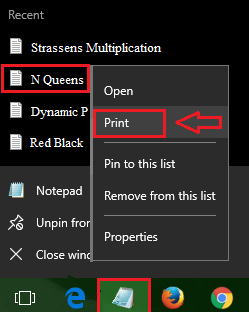
4. VIERTER WEG
Windows 10 listet Anwendungen im Startmenü auf. An der Spitze einer Anwendung befindet sich ein Pfeil, auf den geklickt wird, um die Sprungliste aufzurufen. Der vierte Weg verwendet diese Sprunglisten aus dem Windows-Startmenü, um eine Datei zu drucken. - Klicken Sie im Windows-Startmenü auf den Pfeil an der Spitze einer Anwendung, um die Sprungliste anzuzeigen. Klicken Sie nun mit der rechten Maustaste auf die Datei, von der Sie einen Ausdruck erstellen möchten, und klicken Sie im angezeigten Kontextmenü auf Drucken.
-
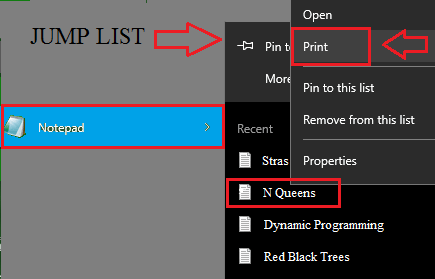 In diesem Artikel wurden verschiedene Möglichkeiten untersucht, wie eine Datei gedruckt werden kann. Hoffe, der Artikel wurde nützlich gefunden.
In diesem Artikel wurden verschiedene Möglichkeiten untersucht, wie eine Datei gedruckt werden kann. Hoffe, der Artikel wurde nützlich gefunden.
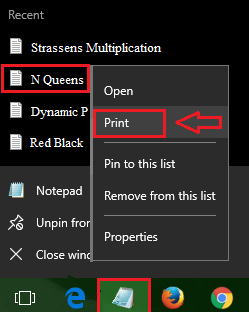
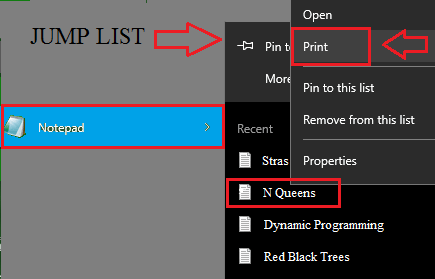 In diesem Artikel wurden verschiedene Möglichkeiten untersucht, wie eine Datei gedruckt werden kann. Hoffe, der Artikel wurde nützlich gefunden.
In diesem Artikel wurden verschiedene Möglichkeiten untersucht, wie eine Datei gedruckt werden kann. Hoffe, der Artikel wurde nützlich gefunden.